Votre Mac peut être rempli de nombreux fichiers et dossiers. Idéalement, vous avez organisé la plupart de vos fichiers. Cependant, dans le monde occupé dans lequel nous sommes, ce n'est pas réaliste. En tant que tel, vous pouvez avoir beaucoup de fichiers inutiles dans votre système et certains d'entre eux peuvent être dangereux pour votre Mac. C'est pourquoi le problème votre ordinateur manque de mémoire (Mac) Pourrait arriver. Cependant, la plupart du temps, ce n'est pas un problème avec votre espace de stockage. Il y a un virus sur votre ordinateur Mac. En règle générale, il s'agit d'une arnaque basée sur un navigateur. Il affichera un message d'erreur qui vous indiquera que votre ordinateur manque de mémoire (Mac).
Ici, nous vous expliquerons comment supprimer le virus Mac «Votre ordinateur manque de mémoire». De cette façon, vous pouvez supprimer le logiciel malveillant de votre ordinateur. Et vous n'aurez pas le message qui vous conduira à installer d'autres virus sur votre Mac.
Contenus : Partie 1. Qu'est-ce que le virus contextuel «Votre ordinateur manque de mémoire»?Partie 2. Comment se débarrasser de «votre ordinateur manque de mémoire»?Partie 3. Conclusion
Partie 1. Qu'est-ce que le virus contextuel «Votre ordinateur manque de mémoire»?
Votre ordinateur manque de mémoire (Mac) est une fenêtre contextuelle qui est en fait une arnaque. Cela vous incitera à penser que votre ordinateur ne dispose pas de suffisamment d'espace de stockage ou de mémoire. De cette façon, vous devrez fermer différentes applications sur votre Mac. Vous serez obligé ou forcé de penser que vous avez besoin d'un gestionnaire de mise à jour. Une fois que vous téléchargez ce gestionnaire de mise à jour, il placera les pirates de navigateur et les logiciels publicitaires sur votre ordinateur. Ainsi, les erreurs de mémoire de votre ordinateur (Mac) sont de faux messages qui vous sont envoyés par un virus.
Il indiquera ce qui suit: «Votre ordinateur manque de mémoire. Pour libérer de la mémoire, fermez quelques applications ». Vous remarquerez peut-être que ce message d'erreur faux vous fera croire que vous devez obtenir une application. Ces applications seront des applications potentiellement malveillantes sur votre Mac. Cela peut compromettre votre confidentialité et votre sécurité.
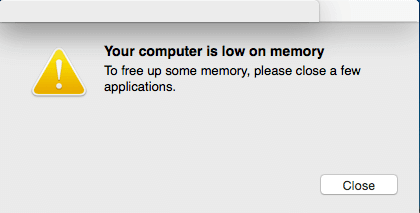
Comment ce virus pop-up est-il entré dans mon Mac?
Comment le message d'erreur contextuel de votre ordinateur manque-t-il de mémoire (Mac)? C'est probablement parce que vous êtes infecté par un logiciel publicitaire. Ou parfois, une page Web vous dirige vers eux. Nous allons vous apprendre à supprimer l'adware de votre ordinateur. Ainsi, vous pouvez utiliser des extensions pour vous aider à bloquer ces pages malveillantes de votre ordinateur. Il existe de nombreuses extensions qui vous aideront à bloquer ces pages contextuelles sur votre ordinateur.
La plupart du temps, les logiciels publicitaires indiquant que votre ordinateur manque de mémoire (Mac) sont associés à ceux d'autres logiciels fournis gratuitement. Ces programmes gratuits peuvent être téléchargés sur Internet et vous feront croire qu'ils sont légitimes.
Voici les différents signes qui placeront réellement pirates de navigateur ou adware dans votre Mac:
- Les publicités apparaissent généralement ou apparaissent dans certaines parties de votre ordinateur. Ces publicités ne devraient pas se trouver à cet endroit.
- La page d'accueil de votre navigateur sous Mac a changé de manière surprenante sans que vous le fassiez vous-même.
- Le moteur de recherche que vous utilisez sur votre navigateur a changé de manière inattendue sans que vous ne l'autorisiez à le faire.
- Les pages que vous visitez sur Internet ne s'affichent pas correctement.
- Les pages Web que vous visitez sur le net vous redirigent vers des pages différentes qui ne sont pas attendues ou qui sont différentes de ce que vous avez choisi de visiter.
- De nombreuses fenêtres contextuelles dans le navigateur s'afficheront. Ceux-ci recommandent généralement de nombreux autres logiciels ou de fausses mises à jour.
- Des logiciels indésirables peuvent en fait être installés sur votre Mac à votre insu.
Ici, nous vous aiderons à supprimer le message d'erreur «Votre ordinateur manque de mémoire (Mac)». De cette façon, vous pouvez supprimer le logiciel malveillant de votre ordinateur. De plus, vous ne serez pas obligé de télécharger des programmes malveillants en ligne.
Partie 2. Comment se débarrasser de «votre ordinateur manque de mémoire»?
Ce guide vous aidera à supprimer les messages qui s'affichent. Ce message particulier est que votre ordinateur manque de mémoire (Mac). Des instructions vous seront données pour supprimer gratuitement vos logiciels malveillants dans l'ordinateur. Vous devez effectuer les différentes étapes que nous avons décrites dans l'ordre chronologique.
Passons en revue les différentes étapes pour vous aider à supprimer l'erreur «Votre ordinateur manque de mémoire (Mac)». Nous allons vous montrer les principales étapes ci-dessous pour vous donner un aperçu de ce que vous devez faire:
- Supprimer divers profils malveillants sur votre ordinateur Mac
- Supprimer diverses applications malveillantes sur votre ordinateur Mac
- Désinstallez vos extensions malveillantes des navigateurs
- Utilisez un logiciel de sécurité pour vous aider à supprimer le logiciel publicitaire d'erreur «La mémoire de votre ordinateur est faible (Mac)»
Alors, consultez les différentes étapes pour vous aider à le faire ci-dessous.
Étape 01. Supprimer divers profils malveillants sur votre ordinateur Mac
Les profils sont utilisés par les administrateurs informatiques au sein des entreprises pour aider à contrôler ou à gérer les systèmes informatiques. Ces différents profils peuvent être utilisés pour permettre à votre ordinateur de faire beaucoup de choses. Certains des différents comportements qui sont effectués sur ces systèmes ne sont pas possibles par un administrateur ou un utilisateur ordinaire.
En ce qui concerne celui des utilisateurs de profil d'accueil, des pirates de navigateur et des logiciels publicitaires sont utilisés afin de configurer différents profils. De cette manière, les programmes malveillants ne peuvent pas être supprimés dudit Mac. De plus, cela entravera le processus de suppression ou de modification d'un comportement particulier dans les paramètres du navigateur.
Ici, dans la première étape, vous devrez vérifier votre Mac si des configurations particulières y sont réellement installées. Voici les étapes que vous devez suivre pour le faire:
- Lancez les préférences système. Dans le menu d'Apple, choisissez l'option des Préférences Système. Recherchez les profils d'étiquette. Choisissez l'icône des profils. S'il n'y a pas d'icône pour les profils, cela signifie que vous n'y avez installé aucun profil. C'est en fait un cas normal. Passez à l'étape suivante.
- Supprimez les profils qui semblent malveillants. S'il y a une icône de profil, vous devez cliquer dessus. Choisissez les profils suspects qui doivent être supprimés. Après cela, appuyez sur le bouton moins (-). Appuyez ensuite sur Supprimer pour supprimer votre profil.
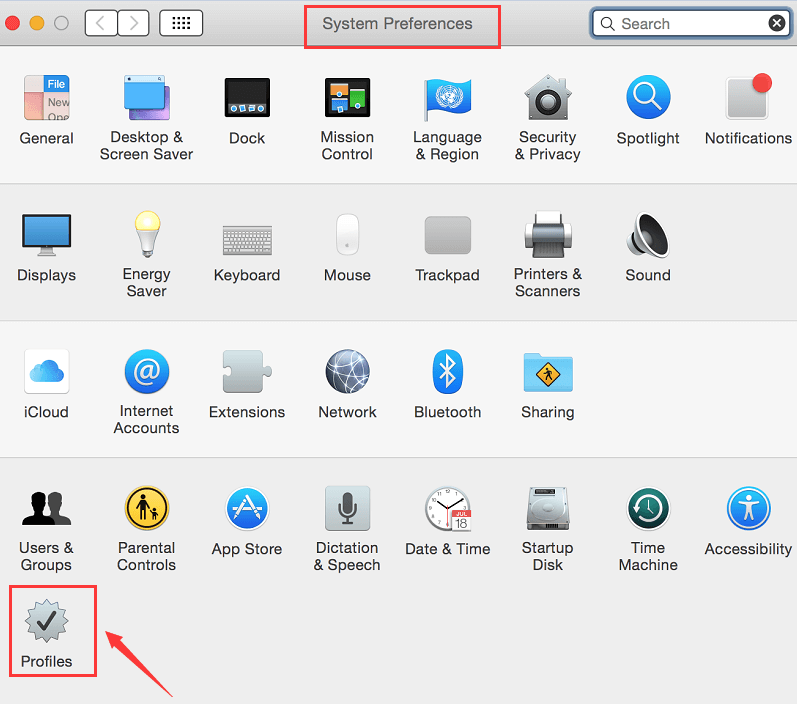
Étape 02. Supprimez diverses applications malveillantes sur votre ordinateur Mac
La prochaine étape serait de vérifier quelles applications sont malveillantes. Ces applications et leurs fichiers doivent être supprimés de votre ordinateur. Pour faire ça, suit les étapes suivantes:
- Lancez Finder. Lancez l'application Finder qui se trouve dans le dock de votre ordinateur Mac. Appuyez ensuite sur Applications.
- Localisez les applications malveillantes. La liste des différentes applications installées sur votre ordinateur sera affichée. Faites défiler la liste pour trouver différentes applications que vous n'avez pas installées. Ou, vous pouvez rechercher des applications qui semblent suspectes. Cliquez avec le bouton droit sur ces applications. Après cela, appuyez sur Déplacer vers la corbeille.
- Découvrez d'autres applications. D'autres applications qui peuvent être malveillantes incluent TakeFresh, FeedBack, TopResults, GeneralOpen, ApplicationEvents, PowerLog, ImagePrime, MessengerNow, ReadingCursors, GeneralNetSearch, GlobalTechSearch, Scenic Elf, Easy Speedtest, MatchKnowledge, WebDiscover et PDFOnline-Express.
- Videz votre corbeille. La dernière étape serait de vider vos poubelles. Cela garantira que ces applications malveillantes sont supprimées. À ce stade, vous êtes sur le point de résoudre le problème de mémoire insuffisante de votre ordinateur (Mac).
- Recherchez les fichiers malveillants et supprimez-les. Accédez à la partie Finder de Mac. Après cela, cliquez sur «Aller», puis choisissez «Aller au dossier». Recherchez les différents fichiers susceptibles de causer des problèmes sur votre ordinateur. Certains fichiers malveillants incluent les éléments suivants: «com.adobe.fpsaud.plist». Les autres fichiers malveillants incluent myppes.download.plist, installmac.AppRemoval.plist, com.myppes.net-preferences.plist et mykotlerino.ltvbit.plist. Une fois que vous avez localisé ces fichiers malveillants, vous devez les déplacer vers la corbeille.
Certains des dossiers dans lesquels vous pouvez accéder pour résoudre le problème de mémoire insuffisante de votre ordinateur (Mac) sont les suivants:
- / Bibliothèque / LaunchAgents
- / Bibliothèque / LaunchDaemons
- / Bibliothèque / ApplicationSupport
- ~ / Library / LaunchAgents
Étape 03. Désinstallez vos extensions malveillantes des navigateurs
Maintenant, vous devez désinstaller toutes les extensions malveillantes que vous pouvez trouver sur différents navigateurs de votre ordinateur Mac. Voici les étapes pour vous aider à corriger l'erreur de mémoire de votre ordinateur (Mac).
- Visitez Préférences. La première chose à faire est de visiter les préférences de votre ordinateur. Pour ce faire, cliquez sur le menu de Safari, puis choisissez Préférences.
- Sélectionnez la page d'accueil. Maintenant, choisissez Page d'accueil. Cela lancera une toute nouvelle fenêtre. Ensuite, allez dans son onglet Général. Il existe de nombreux pirates de navigateur qui ont la possibilité de modifier votre page d'accueil sur votre Mac. Ainsi, vous devez vous assurer que votre page d'accueil est celle que vous avez choisie auparavant.
- Choisissez Extensions. Maintenant, choisissez l'onglet pour les extensions. Trouvez les extensions qui semblent malveillantes. Faites défiler la liste entière pour trouver les différentes extensions dans votre navigateur Safari. Cliquez sur Désinstaller pour supprimer vos extensions.
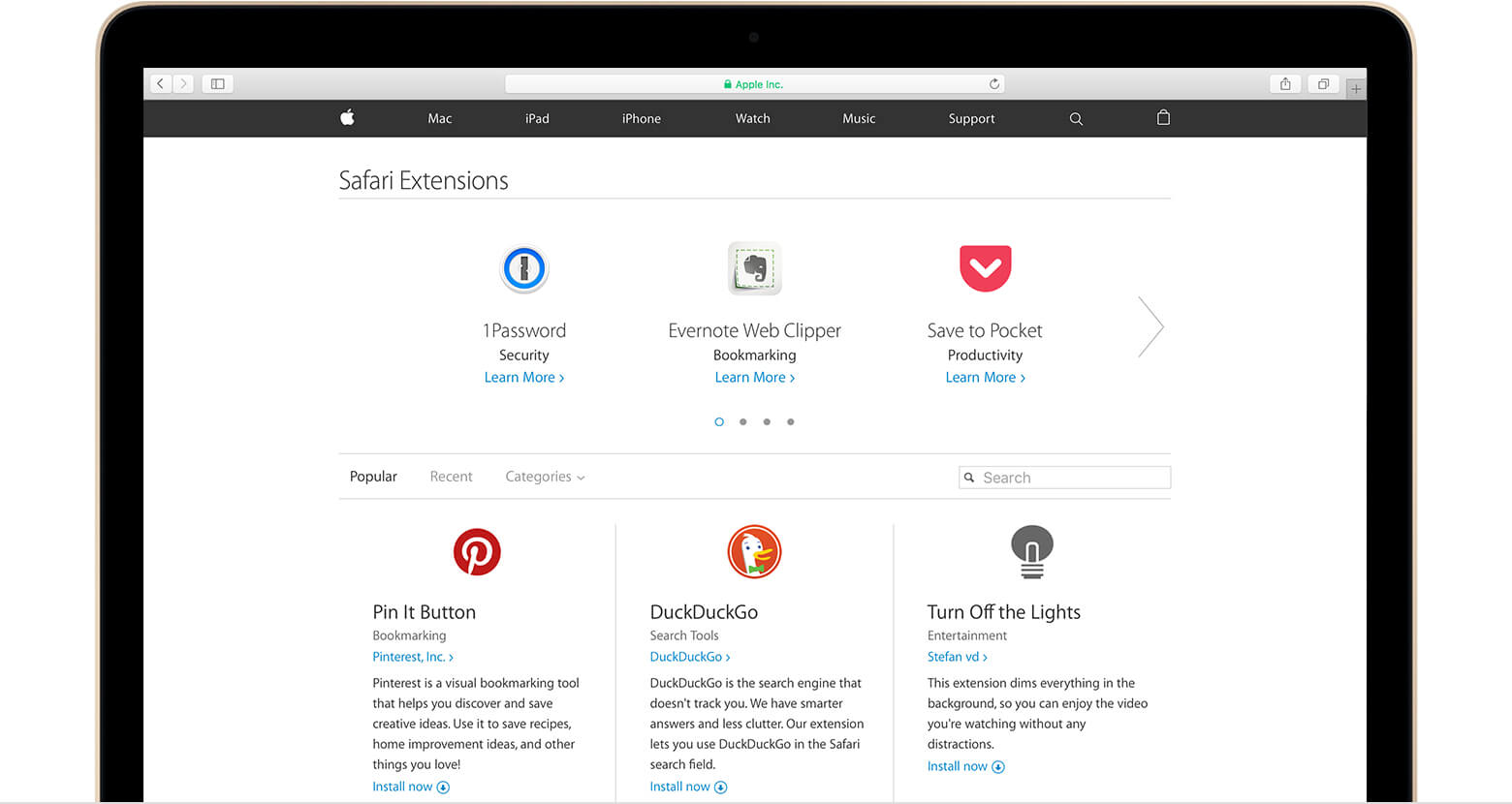
Étape 04. Utilisez un logiciel de sécurité pour vous aider à supprimer le logiciel publicitaire d'erreur «La mémoire de votre ordinateur est faible (Mac)»
Utilisez un logiciel de sécurité pour supprimer les logiciels malveillants de votre ordinateur. Cela vous aidera à résoudre le problème de manque de mémoire de votre ordinateur (Mac). Ainsi, vous devez utiliser le logiciel de sécurité spécialement conçu pour supprimer les logiciels malveillants de votre ordinateur.
Voici les étapes à suivre pour résoudre le problème de mémoire insuffisante de votre ordinateur (Mac):
- Téléchargez le logiciel de sécurité. Tout d'abord, vous devez vous procurer le logiciel de sécurité ou opter pour un logiciel antivirus pour votre ordinateur.
- Installez le logiciel. La prochaine étape serait d'installer le logiciel sur votre ordinateur. Suivez les invites à l'écran pour l'installer sur votre Mac.
- Ouvrez le logiciel. La prochaine étape serait de lancer le logiciel sur votre ordinateur. Suivez les instructions à l'écran pour analyser l'intégralité de votre Mac à la recherche de logiciels publicitaires ou de logiciels malveillants.
- Mettre en quarantaine ou supprimer. Une fois que le fichier trouve un fichier ou un logiciel malveillant sur votre ordinateur, vous devez le mettre en quarantaine ou le supprimer à l'aide du logiciel de sécurité ou antivirus.
Bonus: Comment supprimer les applications dangereuses de votre Mac
Vous pouvez également analyser votre ordinateur pour les applications dangereuses à supprimer. Ce sera un complément à votre correctif car votre ordinateur manque de mémoire (Mac). Pour ce faire, vous devez utiliser iMyMac PowerMyMac. Il dispose de nombreux modules pour supprimer les fichiers inutiles de votre système.
Par exemple, il dispose d'un module Navigateur pour nettoyer l'ensemble de votre navigateur. Cela supprimera les cookies malveillants et le cache. Les fichiers corrompus de cache et les cookies sont également supprimés. De plus, vous pouvez l'utiliser pour scannez votre ordinateur pour les applications indésirables à supprimer puisque le module Uninstaller peut également être utilisé pour supprimer les applications indésirables, en particulier celles qui ne sont pas sûres. Le module Navigateur peut même être utilisé pour gérer les extensions, supprimer les fichiers indésirables, etc.
Partie 3. Conclusion
À ce stade, vous avez résolu le problème de la mémoire insuffisante de votre ordinateur (Mac). Les logiciels malveillants, les applications et les fichiers doivent être supprimés d'ici là. Vous pouvez également utiliser un logiciel de sécurité pour vous aider à supprimer les logiciels publicitaires et logiciels malveillants indésirables de votre ordinateur. Nous vous recommandons également de suivre les différentes étapes dans l'ordre chronologique sur votre ordinateur. N'oubliez pas de lire la section sur le message d'erreur sur lequel votre ordinateur manque de mémoire (Mac) pour vous aider à comprendre à quoi vous êtes confronté.
Vous devriez également opter pour iMyMac PowerMyMac pour vous aider à désinstaller les applications indésirables et dangereuses sur votre ordinateur. Une chose que vous devez faire est d'utiliser son module Navigateur pour supprimer les cookies corrompus et malveillants et le cache de votre ordinateur. Vous pouvez également gérer les extensions, supprimer les fichiers indésirables et faire beaucoup avec PowerMyMac.
Maintenant, vous avez résolu le problème «votre ordinateur manque de mémoire (Mac)». N'oubliez pas de suivre les étapes que nous avons fournies ci-dessus. De plus, faites attention de ne pas cliquer sur trop d'annonces ou d'installer beaucoup de programmes sur votre appareil Mac.



